Hoe specifieke werkbladen te printen op basis van celwaarden in Excel?
Heb je ooit geprobeerd om specifieke werkbladen af te drukken op basis van een celwaarde? In dit artikel bied ik enkele voorbeelden om dit probleem aan te pakken. Als je geïnteresseerd bent, lees dan verder.
Werkblad afdrukken op basis van een cel met VBA
Werkblad afdrukken op basis van een aangrenzende cel met VBA
Werkblad afdrukken op basis van een cel met VBA
Stel dat er twee werkbladen zijn, waarbij je Werkblad1 of Werkblad2 of beide werkbladen wilt afdrukken op basis van Cel A1 in Werkblad1. Doe het volgende:
In dit geval betekent invoer 1 dat het eerste werkblad wordt afgedrukt, invoer 2 dat het tweede werkblad wordt afgedrukt en invoer 3 dat beide werkbladen worden afgedrukt.
1. Voer 1, 2 of 3 in zoals nodig in cel A1 van het eerste werkblad en druk op Alt + F11 om het Microsoft Visual Basic for Applications-venster te openen.
2. Klik Invoegen > Module, en plak de onderstaande code in de Module script. Zie screenshot:
VBA: Werkblad afdrukken op basis van celwaarde
Sub PrintStuff()
'UpdayebyExtendoffice20180811
Dim xRgVal As Variant
Dim xSheets As Sheets
Set xSheets = ActiveWorkbook.Worksheets
xRgVal = xSheets(1).Range("A1").Value
If (IsNumeric(xRgVal)) And (Len(xRgVal) = 1) Then
Select Case xRgVal
Case 1
xSheets(1).PrintOut
Case 2
xSheets(2).PrintOut
Case 3
xSheets(1).PrintOut
xSheets(2).PrintOut
Case Else
MsgBox "Enter1, 2 or 3 into A1 (1 print Sheet1 2 print Sheet2 3 print Sheet1 and Sheet2 ", , "KuTools For Excel"
Exit Sub
End Select
Else
Exit Sub
End If
End Sub
3. Druk op F5 om direct het werkblad of de werkbladen af te drukken.
Werkblad afdrukken op basis van een aangrenzende cel met VBA
Als je meerdere werkbladen hebt in een werkboek en je wilt één of meerdere werkbladen afdrukken op basis van celwaarden uit dit werkboek, kun je als volgt te werk gaan:
1. Maak een nieuw werkblad genaamd Controlewerkblad in het werkboek dat je gebruikt, en lijst alle werkbladnamen op in kolom A (inclusief of exclusief het controlewerkblad, naar wens). Zie screenshot:
2. Typ “afdrukken” in de aangrenzende cel naast de werkbladnaam als je het wilt afdrukken. Zie de afbeelding hieronder.
3. Druk op Alt + F11 toetsen om het Microsoft Visual Basic for Applications venster te openen, en klik Invoegen > Module. Zie screenshot:
4. Plak de onderstaande code in de Module en druk op F5 om de code uit te voeren.
VBA: Afdrukken op basis van aangrenzende cel
Sub CreateControlSheet()
'UpdatebyExtendoffice20170811
Dim i As Integer
Dim xCSheetRow As Integer
Dim xSName As String
Dim xCSheet As Variant
Dim xRgVal As String
On Error Resume Next
xSName = "Control Sheet"
Application.ScreenUpdating = False
Application.DisplayAlerts = False
Set xCSheet = ActiveWorkbook.Worksheets(xSName)
xCSheetRow = xCSheet.Range("B65536").End(xlUp).Row
For i = 2 To xCSheetRow
xRgVal = xCSheet.Range("B" & i).Value
If xRgVal = "Print" Or xRgVal = "print" Then
If xCSheet.Range("A" & i).Value <> "" Then
ActiveWorkbook.Worksheets(xCSheet.Range("A" & i).Value).PrintOut
End If
End If
Next
xCSheet.Delete
ActiveWorkbook.Worksheets.Add
ActiveSheet.Name = "Control Sheet"
Range("A1").Select
ActiveCell.FormulaR1C1 = "Sheet Name"
Range("B1").Select
ActiveCell.FormulaR1C1 = "Print?"
For i = 1 To ActiveWorkbook.Worksheets.Count
Range("A" & i + 1).Value = ActiveWorkbook.Worksheets(i).Name
Next
Cells.Columns.AutoFit
Application.DisplayAlerts = True
Application.ScreenUpdating = True
End Sub
Nadat je de code hebt uitgevoerd, worden de werkbladen onmiddellijk afgedrukt, en tegelijkertijd zal een nieuw Controlewerkblad het oude vervangen.
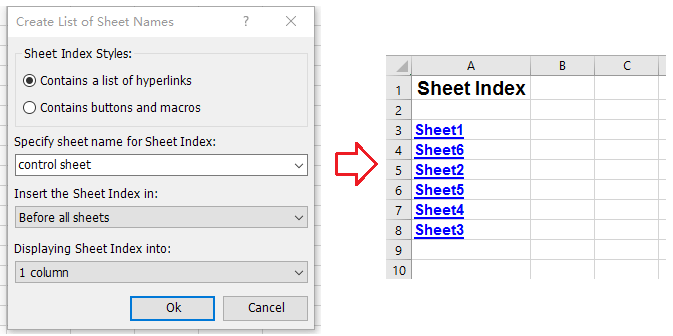
Kutools voor Excel - Boost Excel met meer dan 300 essentiële tools. Geniet van permanent gratis AI-functies! Nu verkrijgen
Beste productiviteitstools voor Office
Verbeter je Excel-vaardigheden met Kutools voor Excel en ervaar ongeëvenaarde efficiëntie. Kutools voor Excel biedt meer dan300 geavanceerde functies om je productiviteit te verhogen en tijd te besparen. Klik hier om de functie te kiezen die je het meest nodig hebt...
Office Tab brengt een tabbladinterface naar Office en maakt je werk veel eenvoudiger
- Activeer tabbladbewerking en -lezen in Word, Excel, PowerPoint, Publisher, Access, Visio en Project.
- Open en maak meerdere documenten in nieuwe tabbladen van hetzelfde venster, in plaats van in nieuwe vensters.
- Verhoog je productiviteit met50% en bespaar dagelijks honderden muisklikken!
Alle Kutools-invoegtoepassingen. Eén installatieprogramma
Kutools for Office-suite bundelt invoegtoepassingen voor Excel, Word, Outlook & PowerPoint plus Office Tab Pro, ideaal voor teams die werken met Office-toepassingen.
- Alles-in-één suite — invoegtoepassingen voor Excel, Word, Outlook & PowerPoint + Office Tab Pro
- Eén installatieprogramma, één licentie — in enkele minuten geïnstalleerd (MSI-ready)
- Werkt beter samen — gestroomlijnde productiviteit over meerdere Office-toepassingen
- 30 dagen volledige proef — geen registratie, geen creditcard nodig
- Beste prijs — bespaar ten opzichte van losse aanschaf van invoegtoepassingen